Cài video làm hình nền máy tính Windows rất đơn giản khi chúng ta có rất nhiều phần mềm hỗ trợ như AwesomeWallapers hoặc ứng dụng Lively Wallpaper cài trên Windows 10. Ứng dụng này hỗ trợ bạn chọn video có sẵn trong ứng dụng, chọn video trong máy tính hoặc sử dụng video YouTube thông qua URL. Ngoài ra ứng dụng cũng có những tùy chỉnh để bạn thay đổi lại hình nền động như màu sắc, độ tương phản. Đặc biệt khi hình nền động sẽ có tiếng nếu bạn chọn video có âm thanh. Bài viết dưới đây sẽ hướng dẫn bạn đọc cách dùng Lively Wallpaper Windows 10.
Hướng dẫn cài hình nền động trên Windows 10
Bước 1
Bạn cài ứng dụng Lively Wallpaper trên máy tính sau đó khởi động như bình thường.
Tại biểu tượng ứng dụng ở thanh Taskbar, bạn nhấn chuột phải chọn Open Lively.
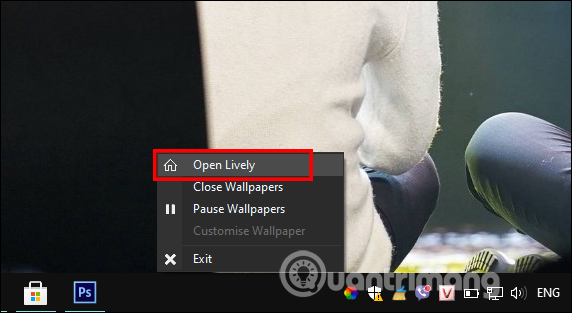
Bước 2:
Hiển thị giao diện chính của ứng dụng. Tại đây bạn sẽ nhìn thấy tất cả hình động hoặc video mà ứng dụng hỗ trợ bạn sử dụng. Chúng ta chỉ cần nhấn vào hình động muốn cài làm hình nền là được.
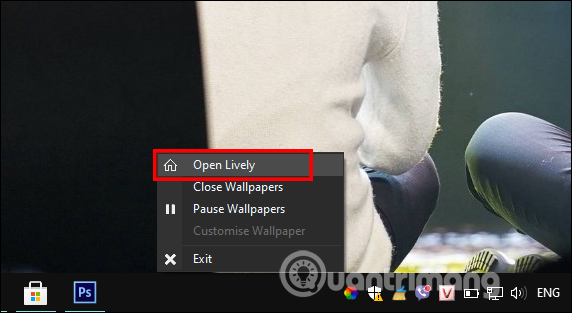
Bước 3:
Tại giao diện ứng dụng nhấn vào biểu tượng dấu cộng để thêm video khác mà bạn muốn.
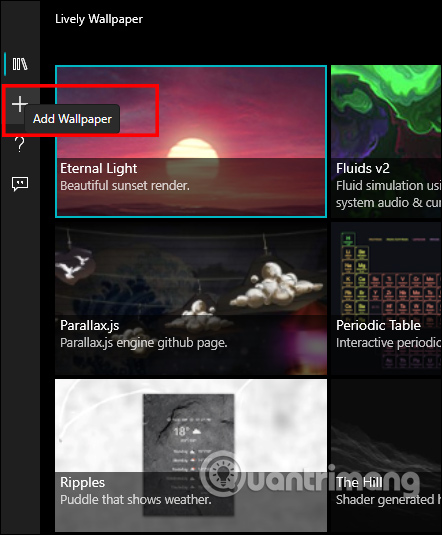
Bước 4:
Lúc này hiển thị giao diện để bạn chọn video tải lên ứng dụng. Nếu muốn tải video có sẵn trong máy tính thì nhấn nút Browse.

Kết quả chúng ta sẽ nhìn thấy hình nền động như dưới đây.
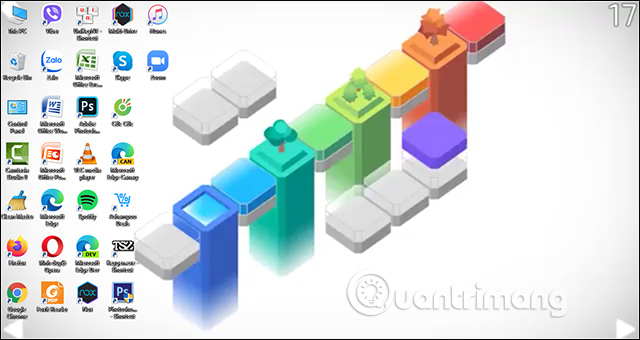
Bước 5:
Quay lại phần thêm video, nhập URL rồi nhấn nút Go để sử dụng video YouTube làm hình nền máy tính.
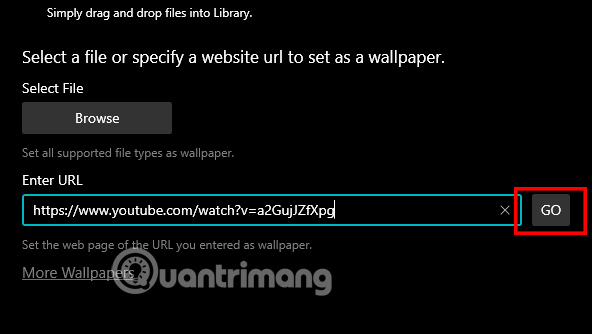
Kết quả video YouTube mà bạn chọn đã thành hình nền máy tính kèm âm thanh.
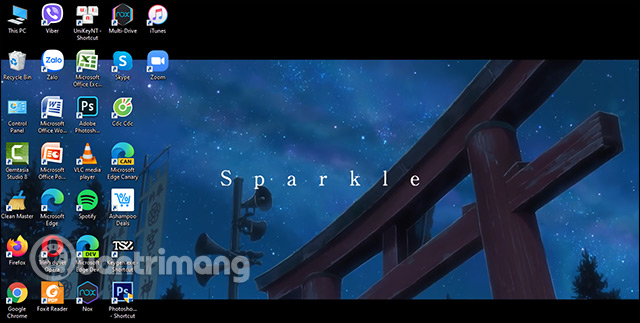
Ngoài ra khi bạn nhấn vào menu và chọn Customise Wallpaper thì sẽ có thêm menu để chỉnh sửa hình nền.
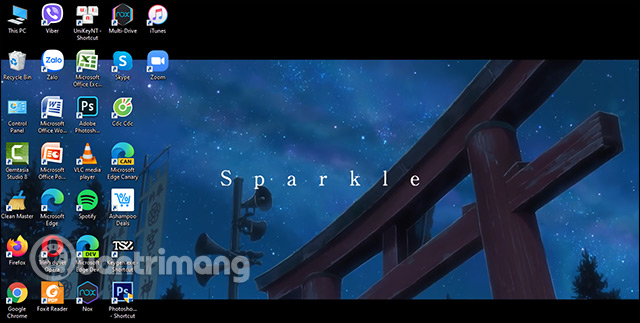
 Công nghệ
Công nghệ  AI
AI  Windows
Windows  iPhone
iPhone  Android
Android  Học IT
Học IT  Download
Download  Tiện ích
Tiện ích  Khoa học
Khoa học  Game
Game  Làng CN
Làng CN  Ứng dụng
Ứng dụng 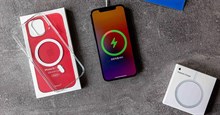


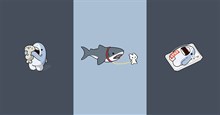




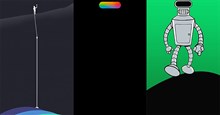










 Linux
Linux  Đồng hồ thông minh
Đồng hồ thông minh  macOS
macOS  Chụp ảnh - Quay phim
Chụp ảnh - Quay phim  Thủ thuật SEO
Thủ thuật SEO  Phần cứng
Phần cứng  Kiến thức cơ bản
Kiến thức cơ bản  Lập trình
Lập trình  Dịch vụ công trực tuyến
Dịch vụ công trực tuyến  Dịch vụ nhà mạng
Dịch vụ nhà mạng  Quiz công nghệ
Quiz công nghệ  Microsoft Word 2016
Microsoft Word 2016  Microsoft Word 2013
Microsoft Word 2013  Microsoft Word 2007
Microsoft Word 2007  Microsoft Excel 2019
Microsoft Excel 2019  Microsoft Excel 2016
Microsoft Excel 2016  Microsoft PowerPoint 2019
Microsoft PowerPoint 2019  Google Sheets
Google Sheets  Học Photoshop
Học Photoshop  Lập trình Scratch
Lập trình Scratch  Bootstrap
Bootstrap  Năng suất
Năng suất  Game - Trò chơi
Game - Trò chơi  Hệ thống
Hệ thống  Thiết kế & Đồ họa
Thiết kế & Đồ họa  Internet
Internet  Bảo mật, Antivirus
Bảo mật, Antivirus  Doanh nghiệp
Doanh nghiệp  Ảnh & Video
Ảnh & Video  Giải trí & Âm nhạc
Giải trí & Âm nhạc  Mạng xã hội
Mạng xã hội  Lập trình
Lập trình  Giáo dục - Học tập
Giáo dục - Học tập  Lối sống
Lối sống  Tài chính & Mua sắm
Tài chính & Mua sắm  AI Trí tuệ nhân tạo
AI Trí tuệ nhân tạo  ChatGPT
ChatGPT  Gemini
Gemini  Điện máy
Điện máy  Tivi
Tivi  Tủ lạnh
Tủ lạnh  Điều hòa
Điều hòa  Máy giặt
Máy giặt  Cuộc sống
Cuộc sống  TOP
TOP  Kỹ năng
Kỹ năng  Món ngon mỗi ngày
Món ngon mỗi ngày  Nuôi dạy con
Nuôi dạy con  Mẹo vặt
Mẹo vặt  Phim ảnh, Truyện
Phim ảnh, Truyện  Làm đẹp
Làm đẹp  DIY - Handmade
DIY - Handmade  Du lịch
Du lịch  Quà tặng
Quà tặng  Giải trí
Giải trí  Là gì?
Là gì?  Nhà đẹp
Nhà đẹp  Giáng sinh - Noel
Giáng sinh - Noel  Hướng dẫn
Hướng dẫn  Ô tô, Xe máy
Ô tô, Xe máy  Tấn công mạng
Tấn công mạng  Chuyện công nghệ
Chuyện công nghệ  Công nghệ mới
Công nghệ mới  Trí tuệ Thiên tài
Trí tuệ Thiên tài